1、安装好路由器之后,随便打开一个浏览器,在地址栏中输入“192.168.1.1”,按下enter键
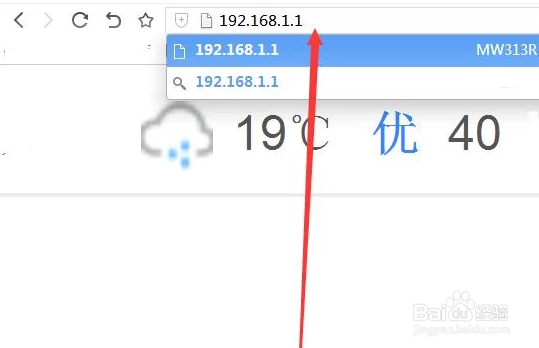
3、进去之后,点击“高级设置”这个选项。
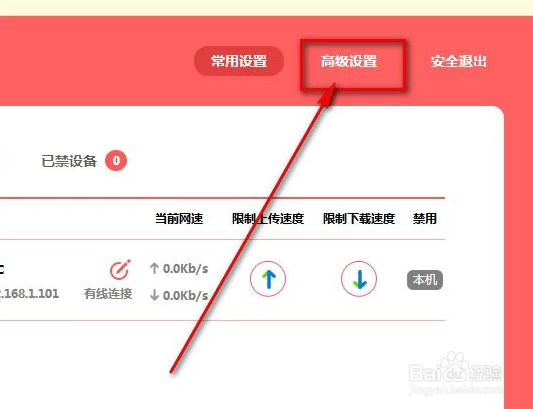
5、在无线名称和无线密码分别输入自己的WiFi名称和WiFi密码。
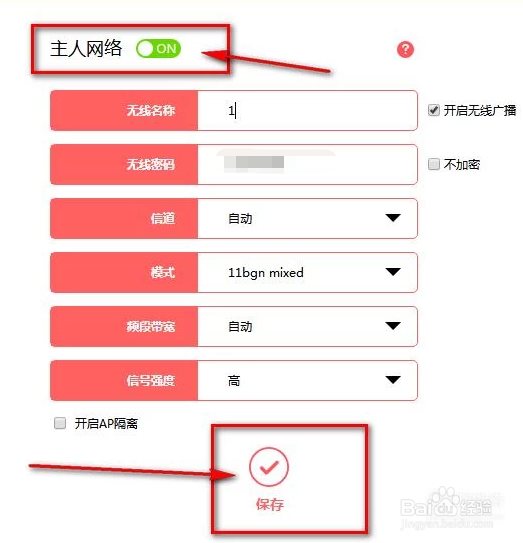
7、设置完WiFi密码之后,不要忘记“安全退出”哟,毕竟网络安全也很重要!

1、安装好路由器之后,随便打开一个浏览器,在地址栏中输入“192.168.1.1”,按下enter键
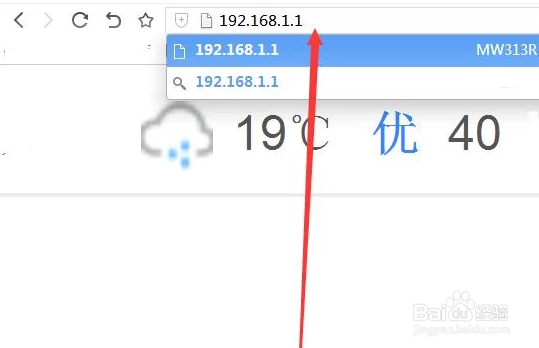
3、进去之后,点击“高级设置”这个选项。
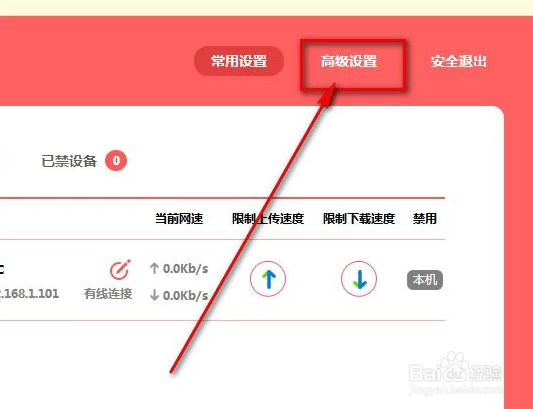
5、在无线名称和无线密码分别输入自己的WiFi名称和WiFi密码。
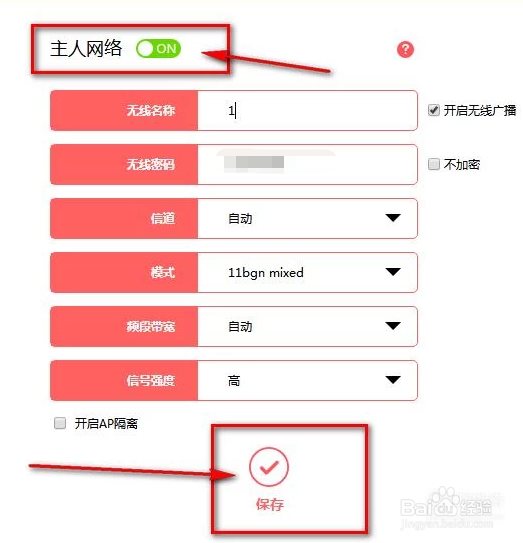
7、设置完WiFi密码之后,不要忘记“安全退出”哟,毕竟网络安全也很重要!
